Черный список Вайбер — полезная функция. С ее помощью владелец аккаунта может избавиться от назойливого собеседника или спама. Мессенджер легко установить на любой телефон (Айфон, Андроид) или компьютер. Пользователи-новички могут не знать, где в Вайбере заблокированные контакты и как их найти.
- Особенности черного списка в Viber
- Причины добавления в черный список
- Что происходит при блокировке контакта
- Как заблокировать пользователя в Вайбере
- Через телефонную книгу
- Если контакта нет в телефонной книге
- Через групповой чат
- На компьютере
- Просмотр заблокированных пользователей и их удаление
- Как позвонить/отправить сообщение заблокированному контакту
- Как разблокировать абонента
- Как понять, что тебя заблокировали
- Система «Антиспам»
- Пути обхода блокировки
- Преимущества и недостатки блокировки в Viber
- Итоги
Особенности черного списка в Viber
Чтобы знать, как посмотреть заблокированные номера в Вайбере, не обязательно быть «продвинутым» пользователем. Новичку рекомендуется сначала ознакомиться с базовыми функциями приложения сразу же после скачивания. В мессенджере люди могут обмениваться друг с другом файлами (фото, видео, аудио), текстовыми и голосовыми сообщениями. В Вайбере удобно звонить. 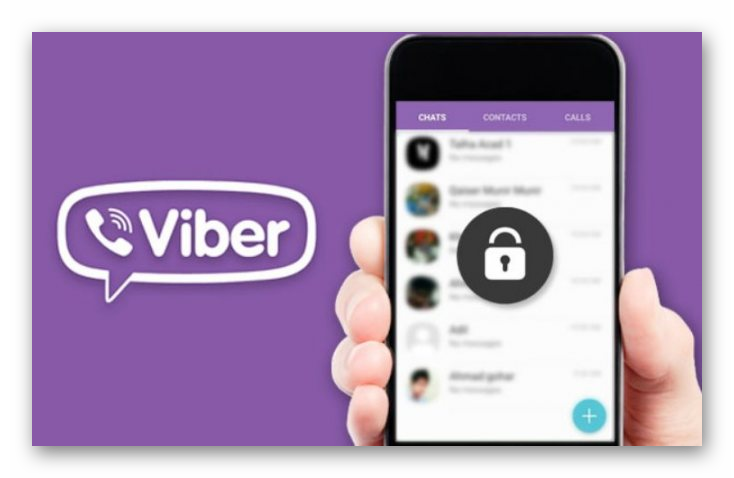
Функция блокировки собеседников тоже является базовой функцией. Ограничить общение создатель аккаунта с навязчивыми людьми может в любое время. Если приложение установлено и на смартфон и на ноутбук, то приложения друг с другом синхронизируются. Контакты блокировать придется вручную сначала на мобильном телефоне. На персональном компьютере номер автоматически будет внесен в бан.
Причины добавления в черный список
Аккаунт в Вайбере нельзя сделать приватным. Профиль владельца пользователи смогут находить по номеру телефона. Чтобы добавить контакт в черный список, нужно выполнить ряд простых действий. Владелец аккаунта может в любое время прекратить диалог с пользователем, например, по причине личной неприязни (навязчивость, хамство со стороны собеседника). Поводом к блокировке также может стать спам-рассылка.
Что происходит при блокировке контакта
Пользователю в личные сообщения не приходит никаких уведомлений о блокировке. Если владелец аккаунта внес в ЧС номер телефона, то собеседнику будут недоступны следующие функции:
- отправка текстовых и голосовых сообщений;
- передача контактов, медиафайлов (видео, GIF, аудиофайлы, фотографии);
- просмотр времени посещения Вайбера;
- отправка приглашений в паблики и группы;
- совершение аудио-, видеозвонков.
Как заблокировать пользователя в Вайбере
Новички интересуются, где найти заблокированные номера в Вайбере. Просмотреть забаненных собеседников пользователю будет удобно с мобильного телефона. Ограничить переписку с неугодным человеком можно несколькими способами:
- через групповые чаты;
- через телефонную книгу;
- через список диалогов.
Через телефонную книгу
После скачивания, установки и настройки Вайбера все контакты, записанные в телефонную книгу, автоматически переносятся в мессенджер. Владелец аккаунта увидит всех знакомых и друзей, зарегистрированных в приложении. Инструкция, как добавить контакт в ЧС с телефонной книги:
- Запускаем Viber.
- Кликаем по кнопке «Вызовы» (она располагается внизу экрана).
- Нажимаем пальцем на контакт, который необходимо отправить в бан.
- Переходим в профиль собеседника.
- Кликаем по пункту «Общие» (значок – 3 точки).
- Выбираем подпункт «Заблокировать».
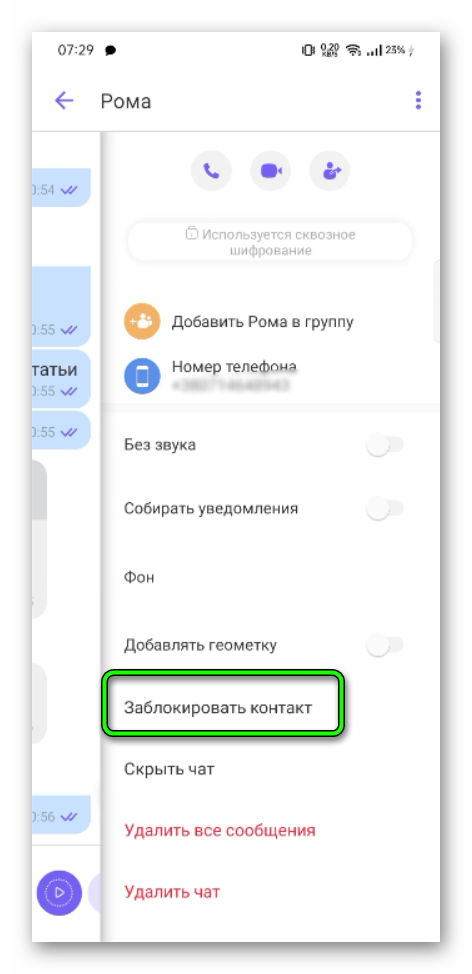
После выполнения вышеперечисленных действий пользователь не сможет обратиться к владельцу аккаунта в личных сообщениях.
Если контакта нет в телефонной книге
Если номер в Вайбере не сохранен, то перед блокировкой его можно вписать в адресную книгу телефона и затем занести пользователя в ЧС по описанной выше инструкции. Существует еще один более легкий способ:
- Открываем Viber.
- Кликаем по кнопке «Чаты».
- Из списка выбираем нужный диалог.
- Переходим в него.
- В верхнем правом углу находим кнопку «Заблокировать» и нажимаем на нее.
Через групповой чат
Если владелец аккаунта и неугодный ему собеседник состоят в одной группе, то заблокировать нужный номер можно, не открывая телефонной книги.
Алгоритм действия:
- Запускаем Вайбер.
- Из списка выбираем нужную группу.
- Переходим в раздел «Информация».
- Выбираем нужный контакт.
- Кликаем по шапке профиля.
- Из списка выбираем пункт «Заблокировать».
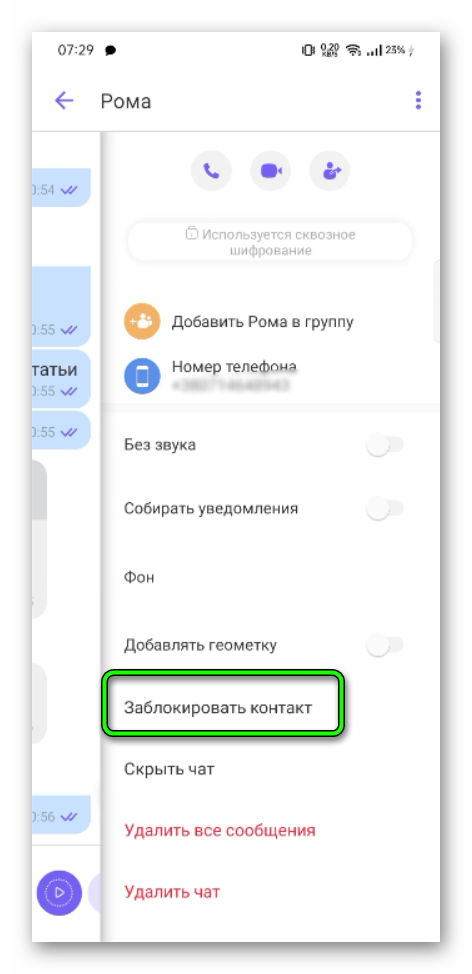
Если пользователь не состоит в групповой беседе с владельцем аккаунта, то заблокировать его можно через телефонную книгу.
На компьютере
Вайбер, установленный на персональный компьютер, должен быть синхронизирован с мобильным телефоном. Напрямую в десктопной версии нельзя заблокировать пользователя. Чтобы внести номер телефона в черный список:
- Открываем Вайбер на смартфоне.
- Переходим в раздел «Контакты».
- Из списка выбираем пользователя, которого нужно заблокировать.
- Переходим в раздел «Общие».
- Выбираем пункт «Заблокировать».
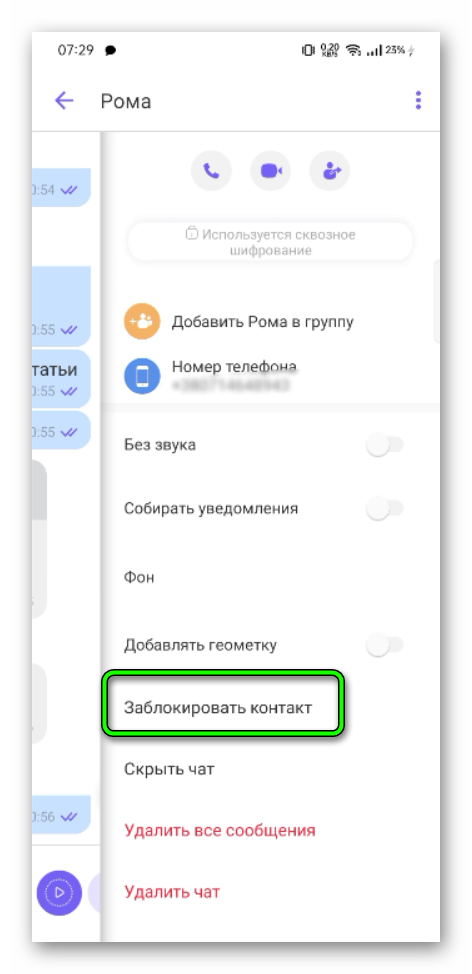
Больше владельцу аккаунта в Вайбер, открытый на компьютере, не будут приходить сообщения от пользователя.
Просмотр заблокированных пользователей и их удаление
Если владелец аккаунта нечаянно добавил в черный список человека, с которым не хотел прекращать общение, то восстановить диалог с ним будет нетрудно. Инструкция, как в Вайбере посмотреть заблокированные контакты:
- Открываем мессенджер.
- В нижнем правом углу экрана находим кнопку «Еще» и кликаем по ней.
- Выбираем пункт «Настройки».
- Переходим в раздел «Конфиденциальность».
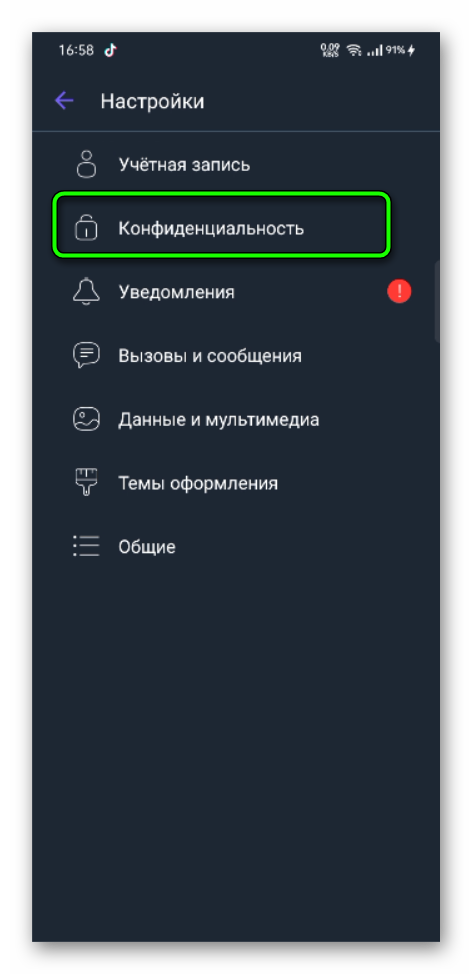
- Внизу списка находим пункт «Список заблокированных контактов».
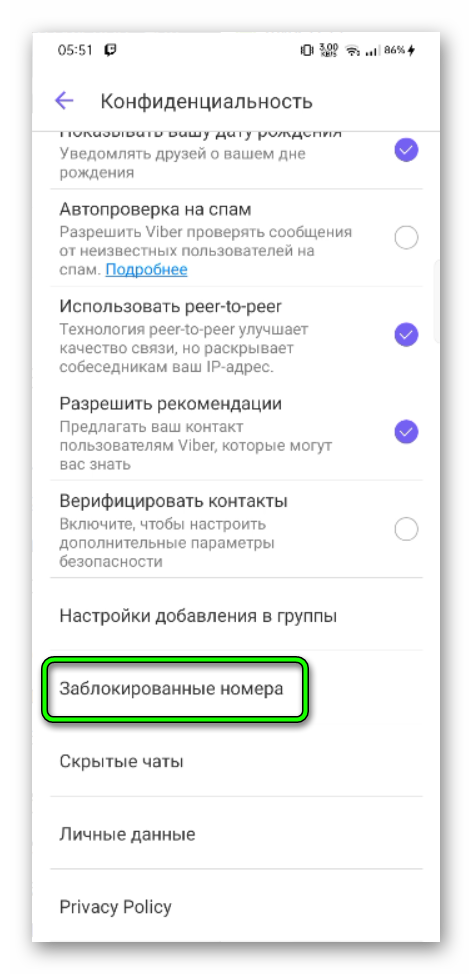
- Кликаем по нему.
В открывшемся окне будут видны номера телефонов пользователей, которых владелец аккаунта занес в черный список.
Как позвонить/отправить сообщение заблокированному контакту
С телефона владелец аккаунта не сможет отправлять голосовые и текстовые сообщения человеку по номеру, если контакт ранее был внесен в черный список. При попытке позвонить или отправить сообщение на экране смартфона появится надпись «Для начала разблокируйте контакт».
Как разблокировать абонента
Владелец аккаунта может быстро удалить номер человека из черного списка, если диалог в мессенджере сохранился. Инструкция:
- Переходим в Viber.
- Кликаем по кнопке «Чаты».
- Находим нужный диалог.
- Открываем беседу.
- Нажимаем на кнопку «Разблокировать».
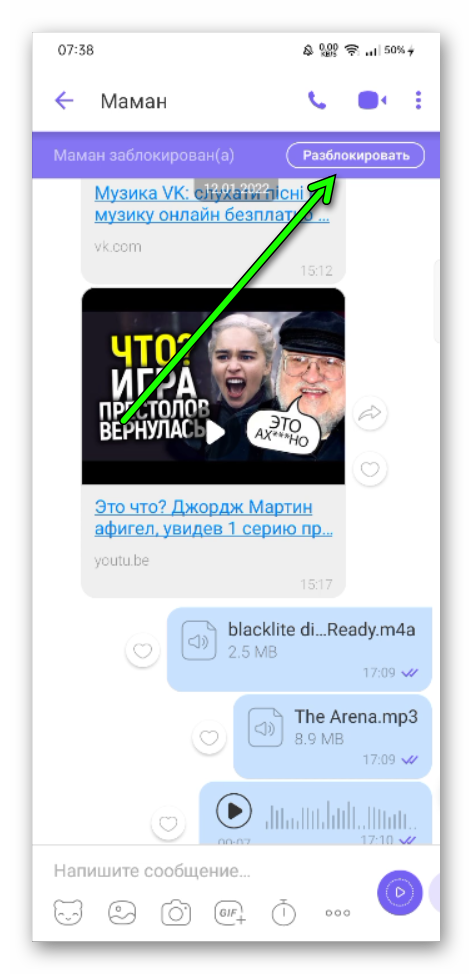
Если после добавления номера в черный список беседа не сохранилась, то разблокировать пользователя можно, воспользовавшись следующей инструкцией:
- Открываем Viber.
- Кликаем по кнопке «Новый чат».
- В строку поиска вводим имя заблокированного контакта.
- Кликаем по шапке профиля.
- Переходим в чат.
- Нажимаем на кнопку «Разблокировать».
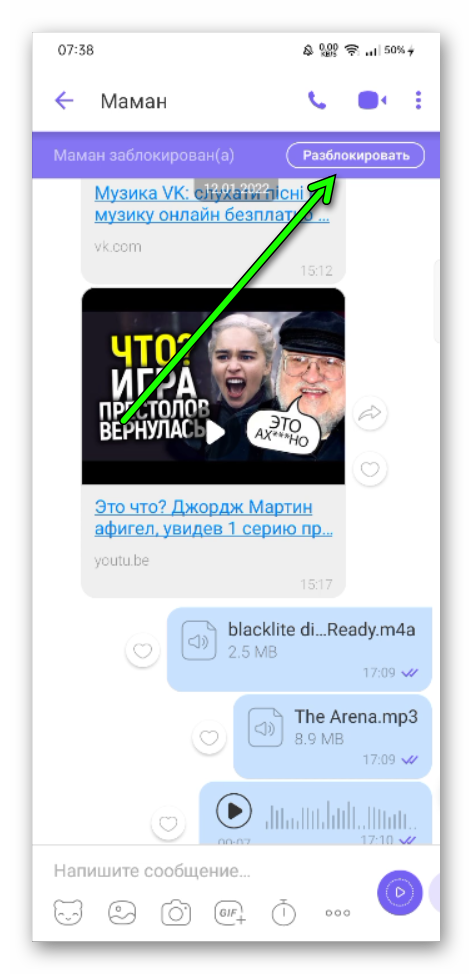
Инструкцией, описанной выше, можно воспользоваться, если номер заблокированного пользователя есть в адресной книге.
Еще один простой способ восстановления общения с контактом, внесенным ранее в черный список:
- Открываем Viber.
- Кликаем по кнопке «Еще».
- Выбираем пункт «Настройки».
- Переходим в раздел «Конфиденциальность».
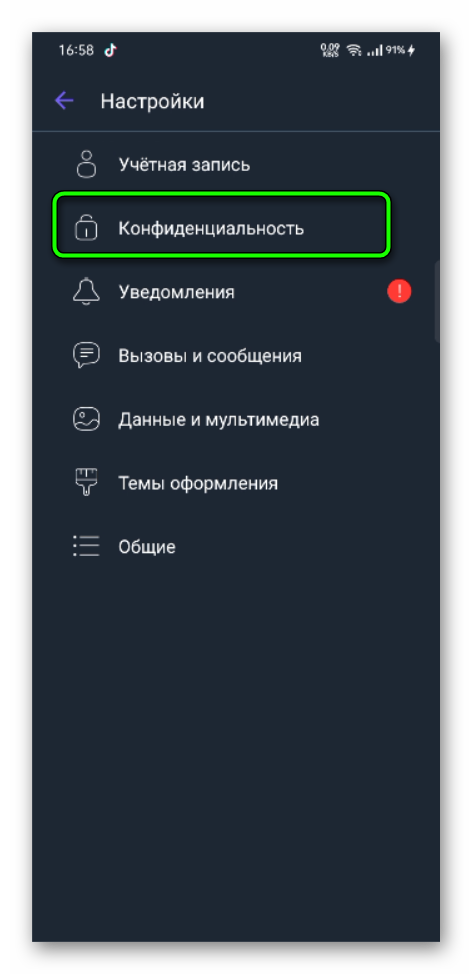
- Пролистываем список и кликаем по кнопке «Заблокированные контакты».
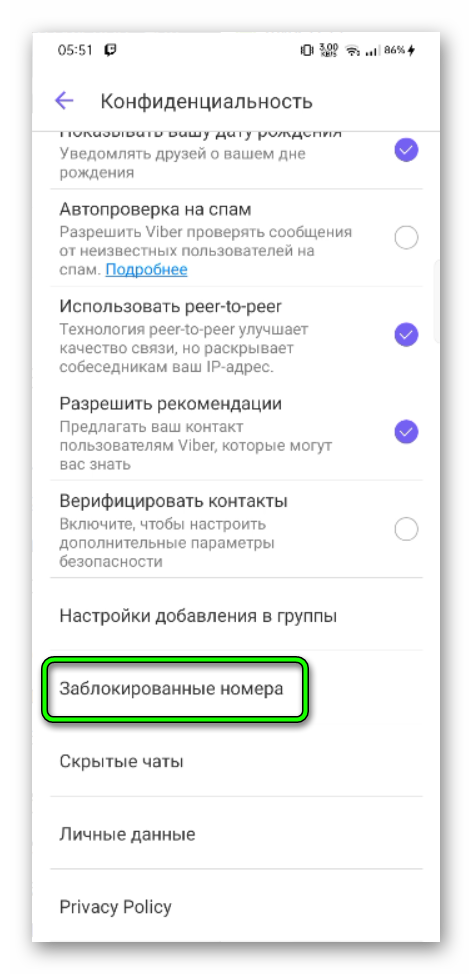
- Выбираем нужный номер телефона.
- Нажимаем на кнопку «Разблокировать».
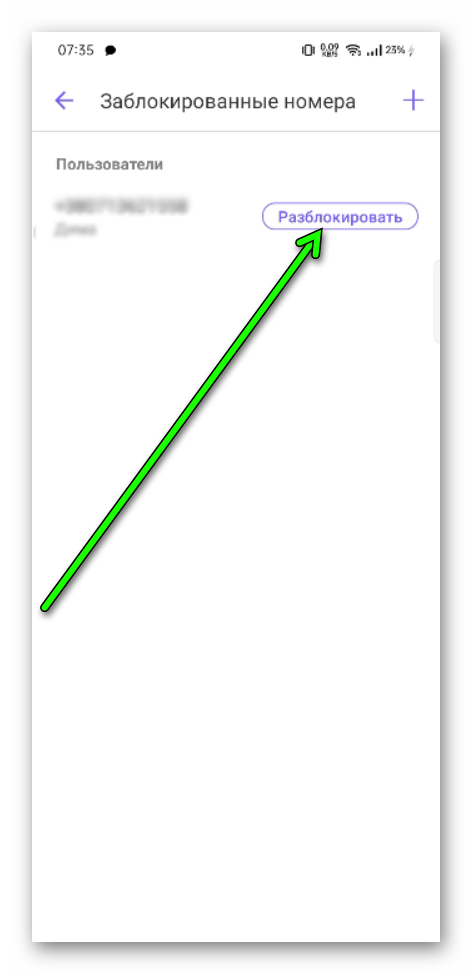
Как понять, что тебя заблокировали
Мессенджер не уведомляет своих клиентов о блокировке и о причинах внесения другим человеком вашего номера телефона в черный список. Об ограничениях переписки с тем или иным собеседником можно узнать по следующим косвенным признакам:
- дату посещения собеседника не видно;
- надпись «В сети» не появляется;
- сообщения остаются не доставленными;
- отчёт о прочтении не приходит;
- видео- и аудиозвонки до пользователя не доходят.
После блокировки человек, номер которого внесли в черный список, видит:
- отправленные, непрочитанные сообщения (свои);
- количество исходящих вызовов;
- номер собеседника и пустой аватар.
Если человек, номер которого внесли в черный список, хочет узнать причину блокировки, то через мессенджер он не сможет связаться с собеседником. Заблокировавший не получит уведомления о приглашении в группы и не увидит пропущенные звонки.
Система «Антиспам»
Переписка в Вайбере надежно защищена. Разработчики гарантируют полную сохранность конфиденциальных данных, поэтому система в автоматическом режиме фиксирует коммерческие и рекламные предложения, расценивая их как спам и блокируя аккаунт человека, рассылающего их. Если активность владельца профиля была по ошибке приостановлена программой «Вайбер Антиспам», то нужно обратиться в техническую поддержку мессенджера.
Алгоритм действий:
- Открываем Viber.
- В правом углу кликаем по кнопке «Еще».
- Из списка выбираем пункт «Поддержка и описание».
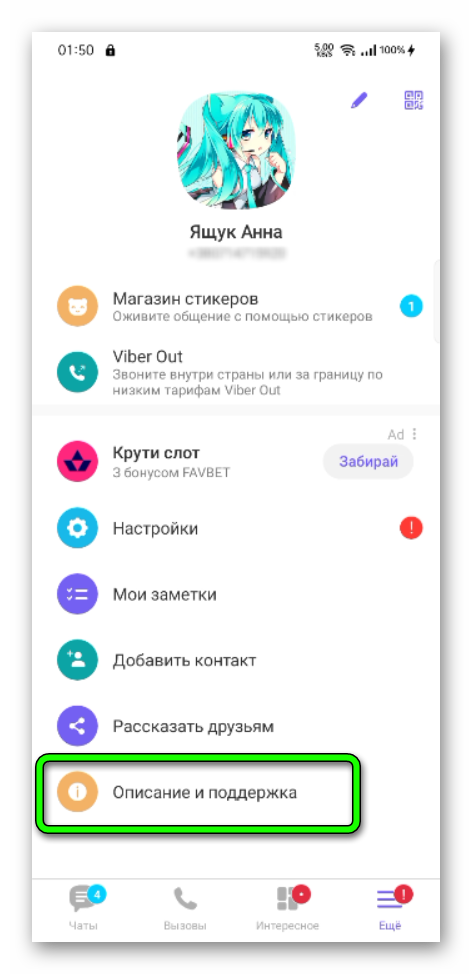
- Переходим в раздел «Служба поддержки».
- Заполняем форму, как можно подробнее описываем проблему.
- Нажимаем на кнопку «Готово».
Запрос в Службу поддержки также можно отправить с официального сайта Вайбера. Сотрудники безопасности после проверки примут решение о восстановлении активности аккаунта или наоборот, окончательной его блокировке.
Пути обхода блокировки
Обойти системную блокировку в Вайбере невозможно. Если контакт внес в черный список конкретный пользователь, то существует несколько способов, позволяющих связаться с заблокировавшим. Инструкция, как зарегистрироваться новый профиль и написать с него нужному человеку:
- В телефон ставим новую SIM-карту и регистрируем ее.
- Удаляем Viber.
- Скачиваем приложение заново и распаковываем его.
- Открываем Viber.
- Проходим несложную регистрацию.
- Переходим во вкладку «Еще».
- Кликаем по кнопке «Добавить контакт».
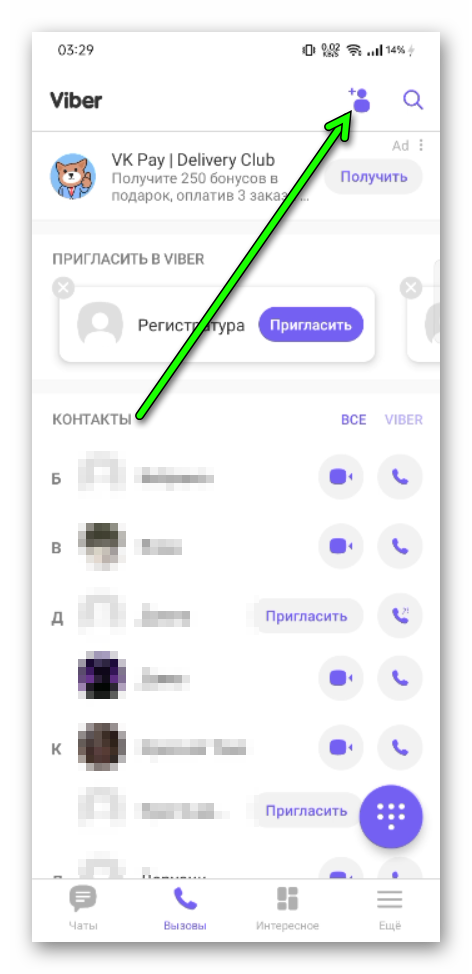
- Вводим номер телефона нужного человека.
- Нажимаем на кнопку «Продолжить».
- Входим в личный чат и отправляем контакту сообщение.
Если владелец аккаунта изъявит желание продолжить диалог, то у пользователя появится возможность узнать о причине блокировки.
Также можно попробовать связаться с нужным человеком посредством группового чата. Всю информацию, которую необходимо донести до собеседника, отправляют в общую беседу. Главное условие – владелец аккаунта, заблокировавший номер, должен быть участником того же паблика, что и заблокированный.
Преимущества и недостатки блокировки в Viber
Одно из основных преимуществ функции «Черный список» – защита от коммерческих рассылок и рекламных сообщений. Если человек по каким-либо причинам испытывает неприязнь к собеседнику, то благодаря блокировке он может навсегда прекратить общение с ним в мессенджере. Еще один плюс – возможность добавления в ЧС неограниченного количества номеров. Пользователь может самостоятельно разблокировать контакт. После внесения номера в ЧС переписка с собеседником удаляется автоматически. Очистка диалога – главный недостаток функции «Черный список».
Итоги
Владельцы аккаутнов предпочитают настраивать Вайбер «под себя». Заблокировать и разблокировать контакт они могут в любое время. И благодаря нашей инструкции вы знаете, где находится черный список в Вайбере. Чтобы не попасть под системный бан, нужно внимательно следить за содержанием сообщений. В мессенджере категорически запрещено оскорблять пользователей, разжигать межнациональную рознь и рекламировать незарегистрированные финансовые организации.








